Parfois, Outlook peut rester bloqué sur l'écran du profil de chargement lorsque vous essayez de le lancer. Dans ce cas, Outlook ne dépassera pas cet écran, quoi que vous fassiez. Par conséquent, vous ne pouvez accéder à aucun de vos e-mails avec l'application.
Plusieurs raisons expliquent pourquoi Outlook est bloqué sur l'écran du profil de chargement. Vous pouvez résoudre les problèmes sous-jacents sur votre ordinateur pour supprimer cette erreur Outlook.
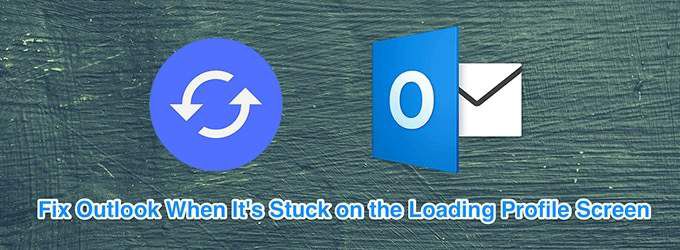
Exécuter Outlook avec les privilèges d'administrateur
Pendant que Outlook fonctionne très bien en mode normal, il est parfois utile de l'utiliser en mode administratif pour résoudre de nombreux problèmes. Le mode administrateur permet à Outlook d'exécuter de nombreuses tâches de niveau administrateur qui pourraient résoudre le problème auquel vous êtes confronté.

Lancer Outlook en mode sans échec
Comme le système d'exploitation Windows, Outlook est livré avec un mode sans échec pour vous aider à résoudre les problèmes sur votre ordinateur. Le mode sans échec charge uniquement les fichiers essentiels pour exécuter Outlook. Cela vous permet de désactiver tous les compléments Outlook suspects.
outlook.exe / safe





Tuer tous les processus Office à l'aide du Gestionnaire des tâches
Microsoft vous recommande fermer tous les processus Office avec le Gestionnaire des tâches de corriger le problème Outlook bloqué lors du chargement du profil. Assurez-vous d'enregistrer votre travail dans ces applications Office avant de les fermer.


Utiliser Outlook en mode avion
Lorsque vous lancez Outlook, il se connecte à votre serveur de messagerie pour récupérer de nouveaux e-mails . S'il y a un problème avec votre connexion réseau, cela peut entraîner des problèmes de connectivité avec Outlook et cela peut entraîner des problèmes comme Outlook se bloquant sur l'écran du profil de chargement.
In_content_1 all: [300x250] / dfp: [640x360]->Vous pouvez essayer d'exécuter Outlook dans mode avion pour résoudre ce problème.


Désactiver les options de présence Outlook
Outlook propose quelques fonctionnalités pour montrer votre présence dans l'application. Si ces fonctionnalités sont activées sur votre ordinateur, Microsoft vous suggère de les désactiver pour voir si cela résout le problème de blocage du profil Outlook.
Cette méthode ne fonctionnera que si vous pouvez en quelque sorte lancer l'application Outlook sur votre ordinateur. Habituellement, dans le cas où l'erreur est occasionnelle, cette méthode fonctionnera.
La désactivation de ces fonctionnalités de présence n'affectera pas beaucoup votre expérience de messagerie dans Outlook.


● Afficher l'état en ligne à côté du nom
● Afficher les photos des utilisateurs lorsqu'elles sont disponibles (nécessite le redémarrage d'Outlook)
Cliquez ensuite sur OKen bas pour enregistrer les modifications.

Réparer les fichiers Outlook corrompus
Outlook peut rester bloqué sur l'écran du profil de chargement si un ou plusieurs de ses fichiers sont corrompus. Heureusement, Outlook est fourni avec un utilitaire qui vous permet réparer ces fichiers corrompus.
Il n'y a pas beaucoup de saisie manuelle requise pour réparer les fichiers corrompus. L'utilitaire fait tout ce dont il a besoin pour réparer vos fichiers et vous aider à ouvrir Outlook sans problème.




Chemin 1 - C: \ Users \
Chemin 2 - C: \ Users \


Créer un nouveau profil Outlook
Un profil utilisateur corrompu peut entraîner le blocage d'Outlook sur l'écran du profil de chargement. Outlook vous donne la possibilité de créer et utiliser de nouveaux profils si vos problèmes existants ont des problèmes.
Vous pouvez créer un nouveau profil en suivant les étapes ci-dessous.






Une fois que vous pouvez accéder à Outlook, cela vaut la peine effacement des fichiers de cache Outlook pour éviter tout problème à cause du cache à l'avenir.